Bạn có muốn thưởng thức âm nhạc ngay cả khi gập laptop mà không tắt máy trên hệ điều hành Win 10 hoặc Win 7? Điều này rất dễ thực hiện với chỉ một vài thay đổi trong cài đặt. Theo mặc định, khi bạn gập màn hình laptop, thiết bị của bạn thường sẽ đi vào trạng thái Sleep, Shutdown hoặc Hibernate, tùy thuộc vào thiết lập sẵn có.
Trong các chế độ này, laptop sẽ bị tắt hoặc tạm ngừng hoạt động, dẫn đến việc tất cả các phần mềm đang chạy sẽ ngừng hoạt động, và dĩ nhiên, nhạc cũng không thể phát được. Hãy cùng Dlz Tech – Trung tâm sửa chữa laptop uy tín khám phá chi tiết các bước nhé!
Cách gập màn hình laptop không tắt máy trên Win 7
Dưới đây là các bước để thực hiện gập laptop không tắt máy trên Win 7:
- Bước 1: Nhấp chuột phải vào biểu tượng pin trên thanh Taskbar và chọn Power Options.
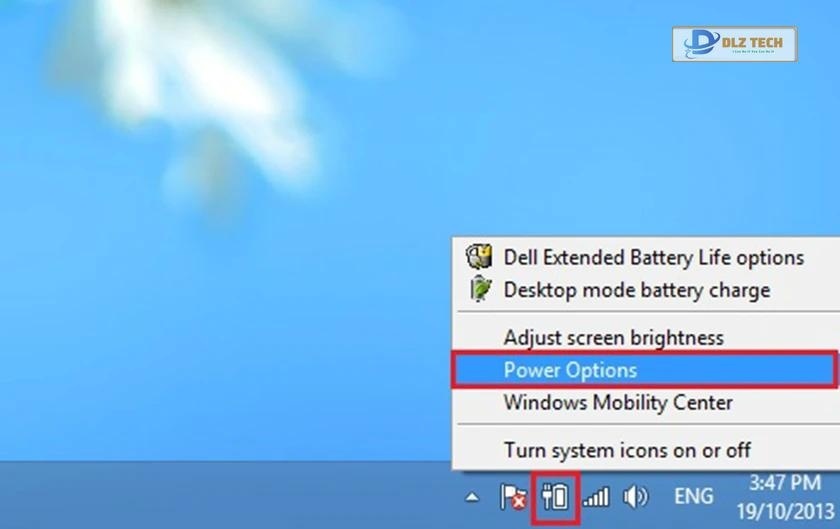
- Bước 2: Tiếp theo, chọn Choose what closing the lid does.
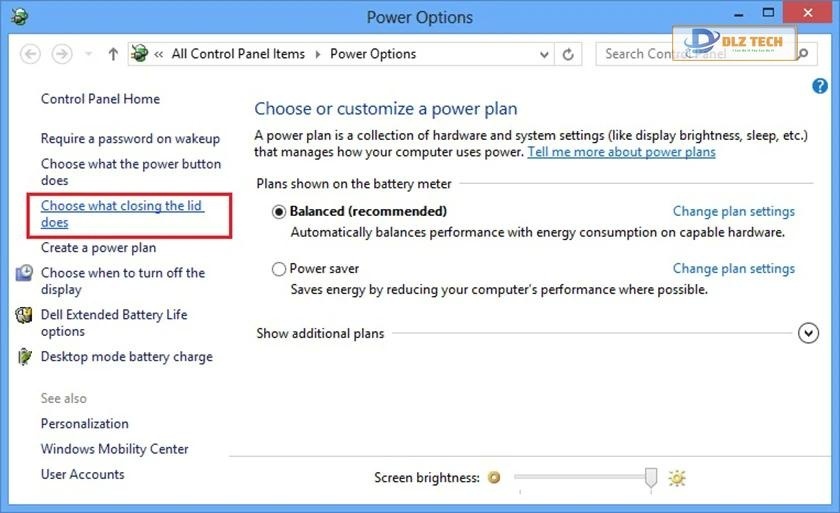
- Bước 3: Mark phần cài đặt hành động cho gập laptop và chọn “Do nothing” để máy vẫn hoạt động khi gập.
- Bước 4: Nếu muốn, bạn có thể chọn chế độ Hibernate để máy vào trạng thái ngủ.
- Bước 5: Hoặc lựa chọn Shut down để tắt máy.
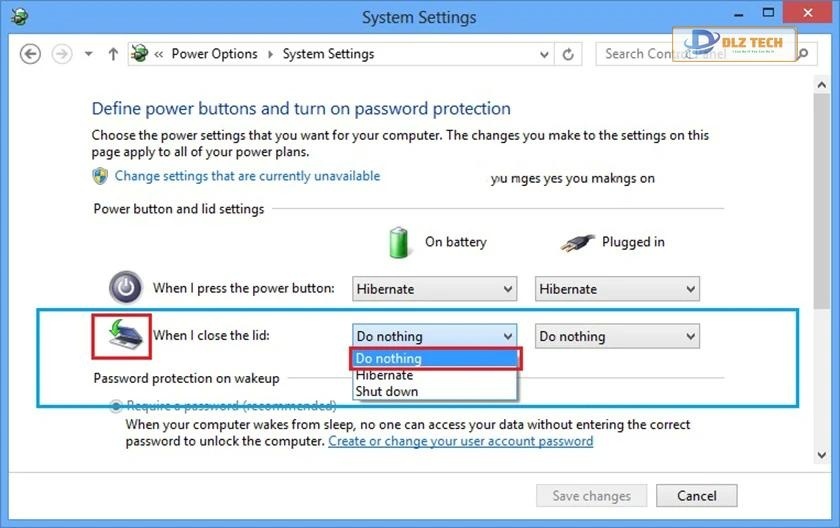
Cách gập laptop không tắt máy trên Win 10
Dưới đây là hướng dẫn cho gập laptop không tắt máy trên Win 10. Hãy làm theo các bước sau:
- Bước 1: Đầu tiên, vào Control Panel.
- Trên Windows XP và Windows 7, chọn Start và sau đó Control Panel.
- Trên Windows 8 và Windows 10, bạn có thể nhấn tổ hợp phím Windows + X và chọn Control Panel trong danh sách hoặc nhập Control Panel vào thanh tìm kiếm.
- Bước 2: Chọn Power Options để mở cấu hình tiếp theo.
- Bước 3: Thay đổi View by thành Large icons.
- Bước 4: Nhấp vào Power Options từ danh sách.
- Bước 5: Tiến hành thiết lập tại mục Choose what closing the lid does.
- Bước 6: Nhấp vào lựa chọn đó bên trái màn hình.
- Bước 7: Chỉnh sửa trong System Settings.
- Bước 8: Tại mục When I close the lid, chọn “Do nothing” cho cả hai tùy chọn On battery và Plugged.
- Bước 9: Nhấn Save changes để lưu các thiết lập đã thay đổi.
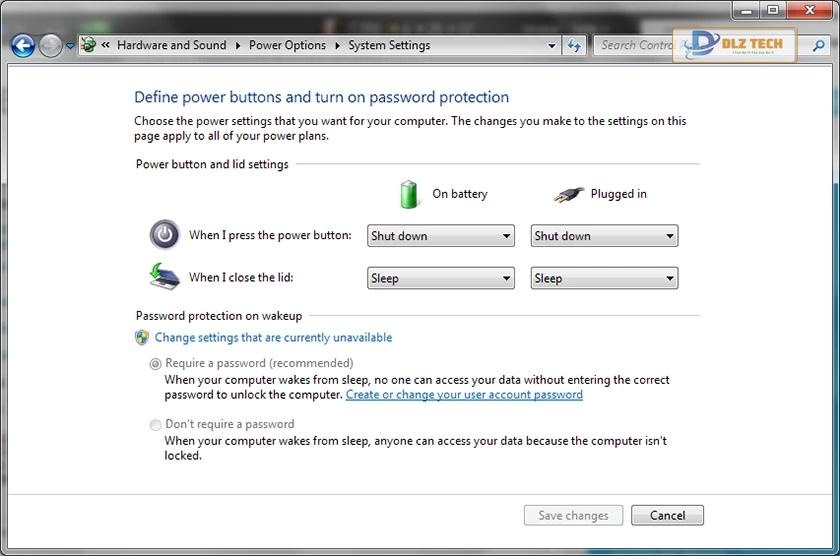
- Bước 10: Khởi động lại máy tính để áp dụng thay đổi.
- Bước 11: Bật nhạc và gập màn hình laptop để thưởng thức nhé!
Với các thiết lập đơn giản từ Control Panel, bạn có thể dễ dàng thưởng thức âm nhạc ngay cả khi gập laptop mà không tắt máy. Nếu bạn muốn quay lại cài đặt cũ, chỉ cần thực hiện tương tự và chuyển “Do nothing” về Sleep hoặc Hibernate.
=> Khám phá thêm: Hướng dẫn vệ sinh màn hình laptop đúng cách, chỉ có tại Dlz Tech.
Cách cài đặt “shutdown” khi gập màn hình laptop
Thao tác này giúp tiết kiệm thời gian tắt laptop. Khi cần gập laptop xuống mà không cần chờ máy tự tắt, bạn chỉ cần thực hiện tương tự các bước thiết lập trên.
Đối với Win 7:
Ở bước 3, điều chỉnh trong choose what closing the lid does, và chọn Shutdown thay vì Do nothing.
Đối với Win 10:
Tại bước 4, trong System Settings, chọn “Shutdown” trong danh sách xổ xuống cho cả On battery và Plugged và nhấn Save changes.
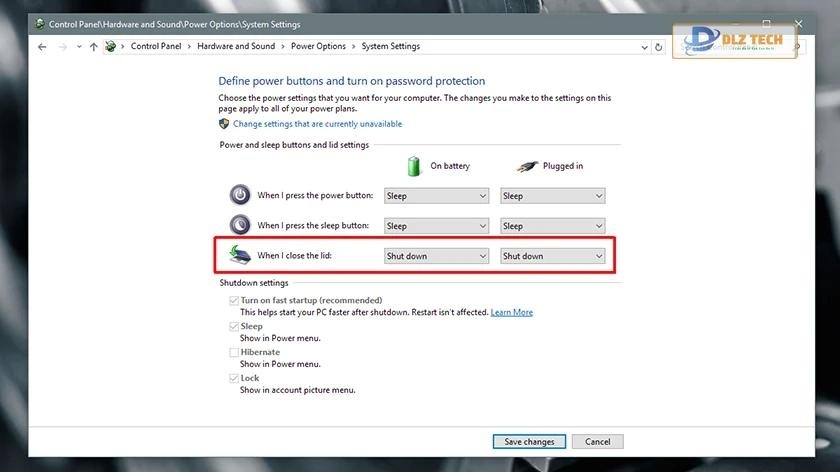
Việc sử dụng laptop đúng cách rất quan trọng, giúp giảm thiểu các rủi ro cho thiết bị của bạn.
Bạn nên cẩn thận với việc gập laptop không tắt màn hình, vì nếu điện bị cắt đột ngột có thể ảnh hưởng xấu đến linh kiện bên trong như CPU hay ổ cứng.
Các thủ thuật này từ Dlz Tech hy vọng sẽ giúp bạn sử dụng laptop hiệu quả và an toàn hơn. Trong trường hợp laptop của bạn gặp sự cố về phần cứng, hãy đưa đến cơ sở sửa chữa Dlz Tech để nhận được dịch vụ sửa chữa và bảo vệ tốt nhất.
Tác Giả Minh Tuấn
Minh Tuấn là một chuyên gia dày dặn kinh nghiệm trong lĩnh vực công nghệ thông tin và bảo trì thiết bị điện tử. Với hơn 10 năm làm việc trong ngành, anh luôn nỗ lực mang đến những bài viết dễ hiểu và thực tế, giúp người đọc nâng cao khả năng sử dụng và bảo dưỡng thiết bị công nghệ của mình. Minh Tuấn nổi bật với phong cách viết mạch lạc, dễ tiếp cận và luôn cập nhật những xu hướng mới nhất trong thế giới công nghệ.
Thông tin liên hệ
Dlz Tech
Facebook : https://www.facebook.com/dlztech247/
Hotline : 0767089285
Website : https://dlztech.com
Email : dlztech247@gmail.com
Địa chỉ : Kỹ thuật Hỗ Trợ 24 Quận/Huyện Tại TPHCM.







